Cómo solucionar el problema de que Plex TV Link no funciona

Plex es un servicio de transmisión de medios y una plataforma de reproducción de medios cliente-servidor. Plex permite a los usuarios crear un servidor con toda su colección de películas, programas web y más, y luego acceder a él mediante teléfonos inteligentes, televisores u otros dispositivos. Acceder a Plex en dispositivos como PC y teléfonos inteligentes es fácil, pero usar Plex en un televisor requiere pasos específicos. Deberá usar Plex TV Link para usar Plex en su televisor. A menudo, Plex TV Link puede no funcionar correctamente. Las razones más comunes por las que el enlace Plex TV no funciona incluyen Plex Media Server que no funciona, VPN, proxy, conexión rota, versiones desactualizadas de Plex y más.
Contenido:
Cómo activar Plex en su televisor en plex.tv/link
Si ha llegado a este artículo buscando una forma de reparar un enlace roto de Plex TV, entonces ha venido al lugar correcto. Hay varias formas de solucionar este problema, y hemos revisado y enumerado todas las formas de solucionar un enlace roto de Plex TV. A continuación se muestran las mejores formas de solucionar el problema de que Plex TV Link no funciona.
Asegúrese de que Plex Media Server esté funcionando
Puede tener problemas con Plex TV Link si el servidor Plex no está en línea y funcionando. Asegúrese de que Plex Media Server esté funcionando y luego intente iniciar Plex TV Link. Sin embargo, si el servidor está en línea y el problema persiste, debe continuar con el siguiente paso de este artículo.
Deshabilitar VPN
Si ha activado la VPN, también puede encontrar el problema. Mucha gente usa una VPN para acceder a contenido restringido geográficamente. Es posible que algunas aplicaciones no funcionen si la VPN está conectada. Si es así, intente deshabilitar su VPN y luego use Plex TV Link. Lo más probable es que deshabilitar la VPN solucione el problema que está experimentando y ahora debería poder reparar Plex TV Link.
Intente iniciar sesión en su cuenta Plex nuevamente
A veces, Plex TV Link puede no funcionar debido a ciertos errores y fallas técnicas. Debe intentar iniciar sesión en su cuenta de Plex nuevamente para resolver este problema. Primero, cierre sesión en su cuenta Plex en su dispositivo. Después de cerrar sesión correctamente, actualice la pantalla e intente iniciar sesión de nuevo. Deberá ingresar las credenciales de su cuenta para volver a iniciar sesión en su cuenta. Una vez que haya iniciado sesión en su cuenta, podrá usar Plex TV Link en su dispositivo.
Asegúrate de que Internet sea estable
Luego debes asegurarte de que la red a la que estás conectado sea estable. Si está conectado a una red lenta e inestable, intente solucionar los problemas de Internet. Debe intentar conectar el enrutador al dispositivo a través de una conexión por cable. Otra cosa que puede intentar es acercar el enrutador a todos los dispositivos.
Si tiene un plan de red lento, actualice su plan. Sin embargo, si el problema no es de su parte, intente ponerse en contacto con su ISP y solucione el problema. Sin embargo, si Internet es estable y el problema persiste, continúe con el siguiente paso de solución de problemas de este artículo.
Póngase en contacto con el soporte técnico de Plex
Si aún enfrenta el problema, intente comunicarse con el Soporte de Plex. Muchas veces, es posible que el problema no sea de su parte, entonces contactar al soporte de Plex probablemente sea la solución. Comuníquese con el Soporte de Plex para el problema que está experimentando y ellos lo ayudarán a resolver el problema que está experimentando.
Ultimas palabras
Si Plex TV Link no funciona y no puede transmitir contenido de Plex a su televisor, este artículo lo ayudará a solucionar el problema. Hemos discutido todos los pasos de solución de problemas para resolver el problema que enfrenta cuando Plex TV Link no funciona. Siguiendo las instrucciones de este artículo, debería poder resolver el problema que está experimentando con Plex TV Link.

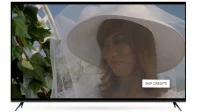

Deja una respuesta